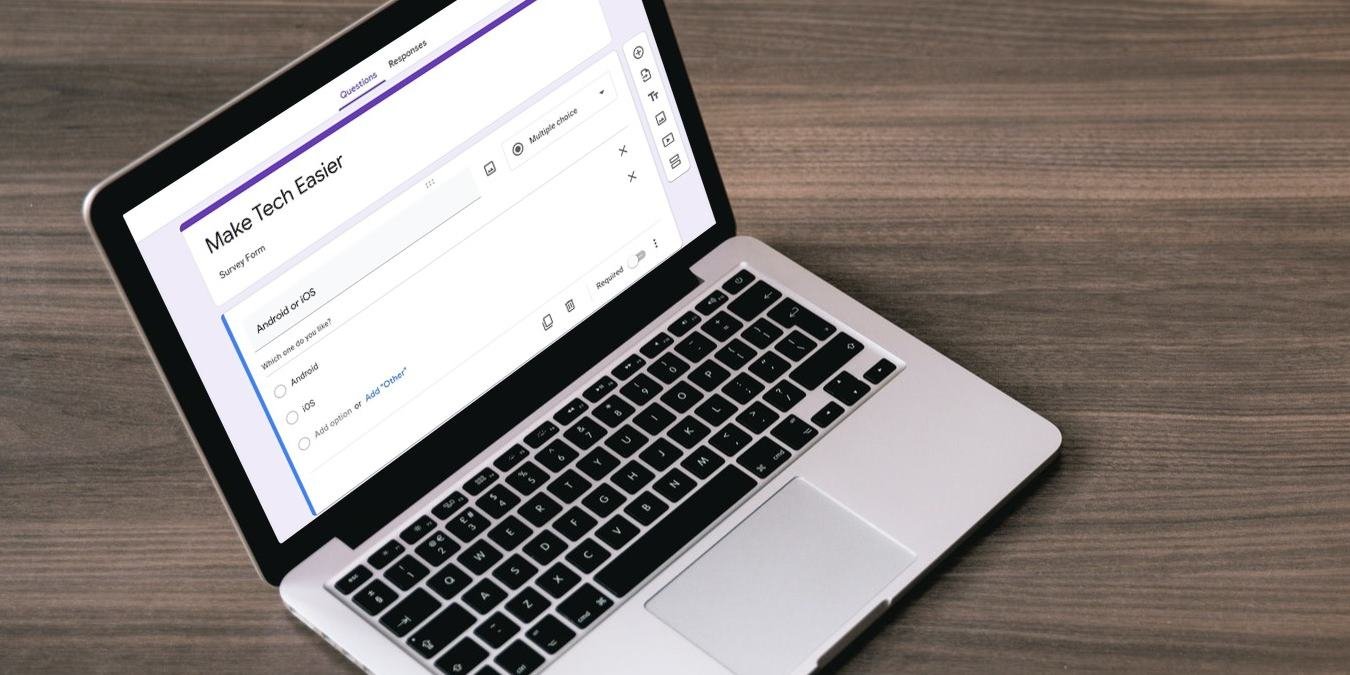Когда вы добавите новый вопрос в Google Формы, вы удивитесь, заметив, что в нем нет поля описания. Так как же добавить описание к вопросам в формах Google, которые вы видите в формах других? Во-первых, вам не нужно устанавливать какой-либо скрипт или надстройку для этой цели. Вам придется вручную добавлять описания к вопросам формы Google из настроек.
Добавить описание к вопросу в форме Google на ПК
Откройте форму Google, в которую вы хотите добавить описание. Убедитесь, что у вас есть Contents
Добавить описание к вопросу в форме Google на ПК
оторых нет прав на редактирование, не могут редактировать форму каким-либо образом.Когда откроется форма, нажмите на вопрос, чтобы отредактировать его. Это активирует различные функции редактирования. Нажмите на трехточечный значок в правом нижнем углу поля вопроса. Выберите «Описание» в меню.
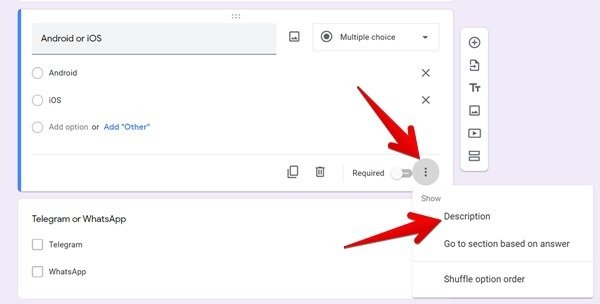
Под вашим вопросом появится текстовое поле «Описание». Нажмите на него и начните вводить свой вопрос.
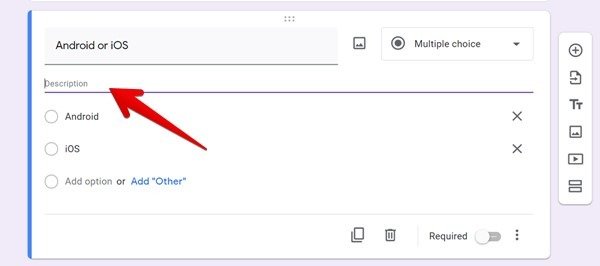
Читайте также: 8 бесплатных альтернатив Google Forms
Добавить описание к вопросу в форме Google на мобильном устройстве
Откройте необходимую форму Google на своем телефоне Android или iPhone. Если у вас нет прямого доступа к ссылке, запустите приложение Google Диск, и вы найдете в нем все свои Google-формы.
Нажмите на вопрос, чтобы начать его редактирование. Внизу вопроса появится трехточечный значок. Нажмите на него, чтобы открыть меню. В меню выберите «Описание».
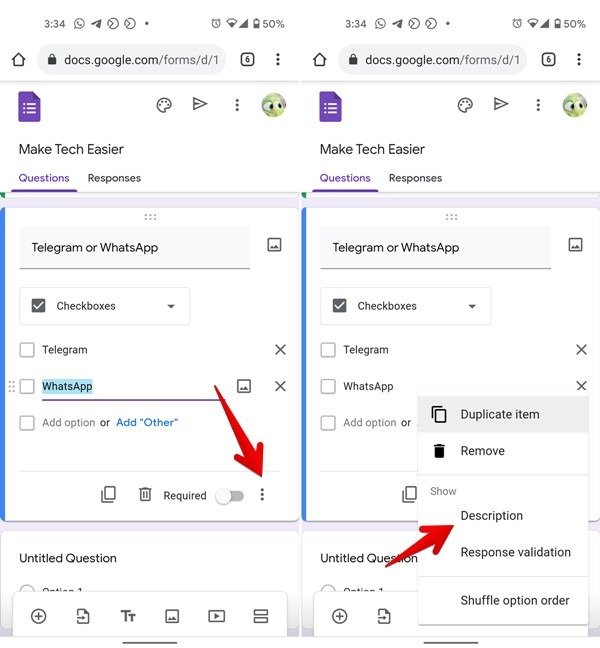
Введите описание своего вопроса в появившемся поле «Описание».
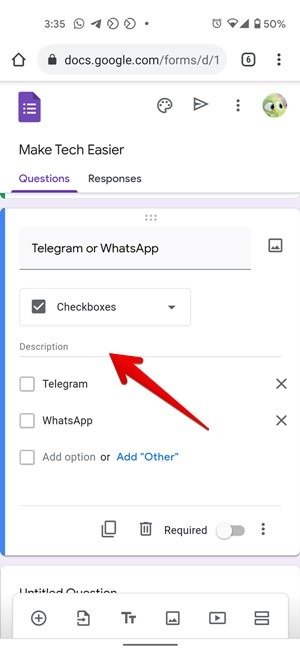
К сожалению, существуют определенные ограничения на текст описания. Например, вы не можете добавлять разрывы строк или форматировать текст (жирный, подчеркнутый и т. д.). К сч
Добавить описание к вопросу в форме Google на мобильном устройстве
а них гиперссылку. Чтобы добавить ссылки, просто скопируйте и вставьте их в поля описания формы.Могу ли я добавить описание к элементам контрольного списка Google Forms?
Нет, вы не можете добавлять описания к элементам контрольного списка в Google Forms. Однако при желании вы можете поместить описание элементов в скобках после каждого элемента контрольного списка.
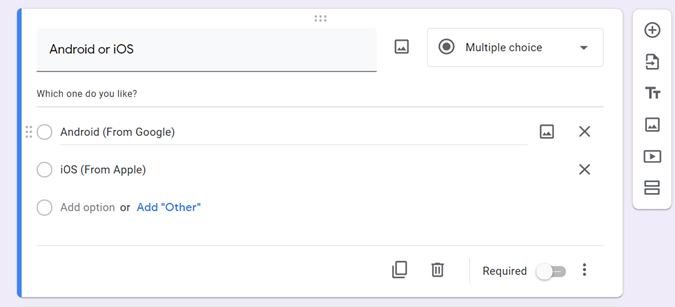
Что мне написать в описании формы Google?
Если это описание раздела или заголовка, опишите, что содержит раздел или форма, как его следует заполнять, как вы будете использовать информацию, инструкции для пользователя и т. д. Если это вопрос, опишите цель вопрос, какой ответ вы ищете и следует ли им что-то учитывать, отвечая на вопрос. Аналогичным образом вы можете указать, может ли пользователь выбирать несколько элементов или нет.
Если вы не уверены, вам следует проверить готовые шаблоны Google, чтобы получить вдохновение с точки зрения дизайна, вопросов и их описания. Откройте docs.google.com/forms в Интернете. Вверху страницы вы найдете различные шаблоны. Нажмите на галерею шаблонов, чтобы просмотреть больше элементов, затем нажмите на любой шаблон, чтобы просмотреть и отредактировать его в соответствии со своими потребностями.
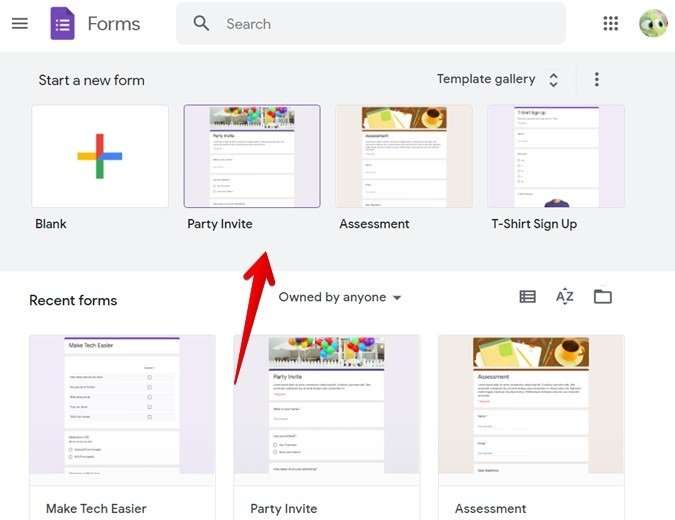
Добавьте описание в форму Google без вопросов
Часто вам может потребоваться предоставить пользователям допол
Могу ли я добавить описание к элементам контрольного списка Google Forms?
добавить раздел или поле заголовка. Оба имеют поле описания, в которое вы можете ввести необходимые данные. Чтобы добавить любой из них, нажмите на вопрос, в который вы хотите добавить информацию. В появившемся боковом меню выберите «Добавить раздел» или «Добавить заголовок и описание», в зависимости от ваших потребностей. Интересно, что вы можете оставить заголовок пустым для них обоих. Вы можете использовать область описания по мере необходимости.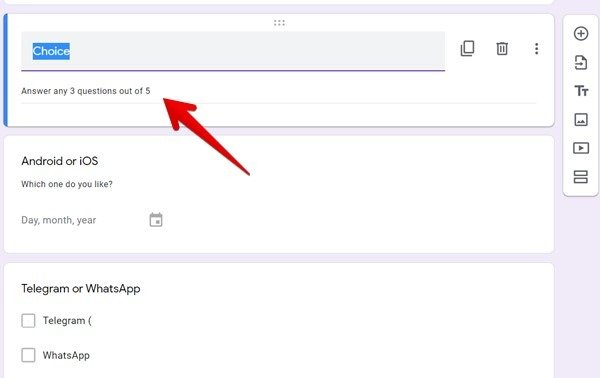 Что мне написать в описании формы Google?х можно использовать разными способами. Например, вы можете использовать его для создавать опросы , формы регистрации на мероприятие , викторины для школ и т. д. Ознакомьтесь с другими хорошее использование Google Forms . После того как вы создали форму и поделились ею с другими, вы можете выбрать получать уведомления по электронной почте , когда кто-то отправит форму.
Что мне написать в описании формы Google?х можно использовать разными способами. Например, вы можете использовать его для создавать опросы , формы регистрации на мероприятие , викторины для школ и т. д. Ознакомьтесь с другими хорошее использование Google Forms . После того как вы создали форму и поделились ею с другими, вы можете выбрать получать уведомления по электронной почте , когда кто-то отправит форму.